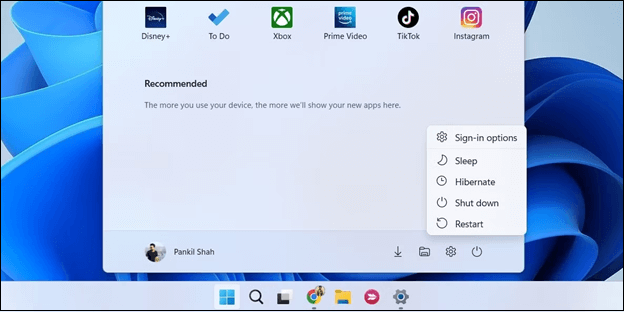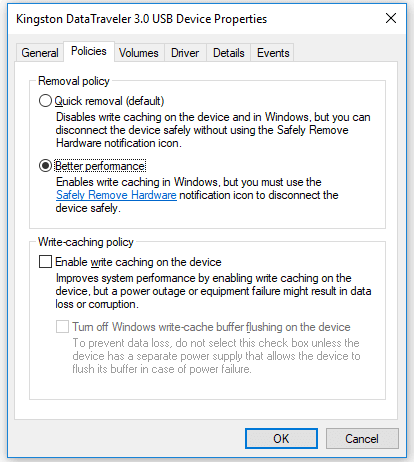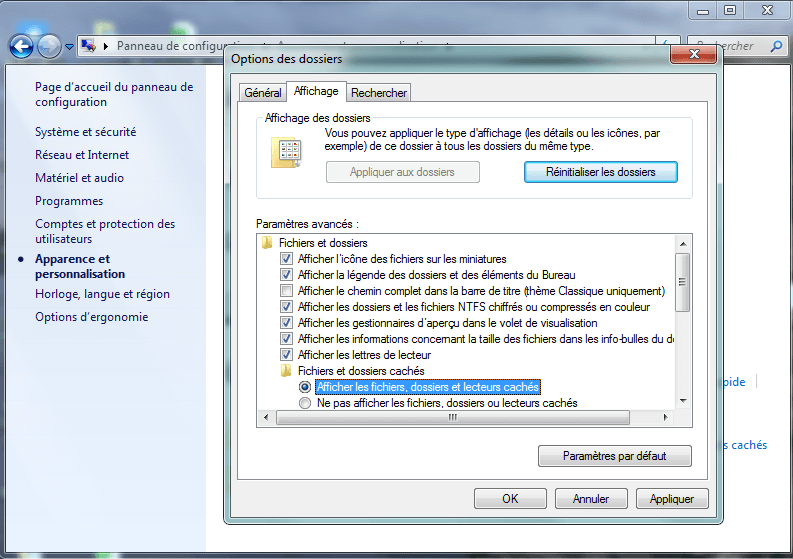-
![]() Comment réparer une clé USB endommagée avec 8 méthodes | 2025
Comment réparer une clé USB endommagée avec 8 méthodes | 2025 le 13 Aug 2025
le 13 Aug 2025 6 min de lecture
6 min de lecture -
![]() Le disque dur tourne mais n'est pas détecté ? Voici les correctifs
Le disque dur tourne mais n'est pas détecté ? Voici les correctifs le 13 Aug 2025
le 13 Aug 2025 6 min de lecture
6 min de lecture -
![]() Récupérer facilement vos données de la carte micro SD illisible
Récupérer facilement vos données de la carte micro SD illisible le 13 Aug 2025
le 13 Aug 2025 6 min de lecture
6 min de lecture -
![]() Clé usb 3.0 transfert lent [Résolu]
Clé usb 3.0 transfert lent [Résolu] le 13 Aug 2025
le 13 Aug 2025 6 min de lecture
6 min de lecture -
![]() Récupérer des données d'un SSD endommagé
Récupérer des données d'un SSD endommagé le 13 Aug 2025
le 13 Aug 2025 6 min de lecture
6 min de lecture -
![]() Afficher/récupérer des fichiers cachés sur une clé USB/carte mémoire
Afficher/récupérer des fichiers cachés sur une clé USB/carte mémoire le 13 Aug 2025
le 13 Aug 2025 6 min de lecture
6 min de lecture -
![]() Comment réparer WD My Book qui n'affiche pas Windows 10 sans perdre de données
Comment réparer WD My Book qui n'affiche pas Windows 10 sans perdre de données le 13 Aug 2025
le 13 Aug 2025 6 min de lecture
6 min de lecture -
![]() Carte SD non initialisée, 5 méthodes pour résoudre le problème [Erreur Fujifilm]
Carte SD non initialisée, 5 méthodes pour résoudre le problème [Erreur Fujifilm] le 13 Aug 2025
le 13 Aug 2025 6 min de lecture
6 min de lecture -
![]() Comment réparer le SSD Crucial non détecté sur un PC Windows [Aucune perte de données]
Comment réparer le SSD Crucial non détecté sur un PC Windows [Aucune perte de données] le 13 Aug 2025
le 13 Aug 2025 6 min de lecture
6 min de lecture -
![]() Disque dur externe non reconnu après avoir été débranché [Gratuit]
Disque dur externe non reconnu après avoir été débranché [Gratuit] le 13 Aug 2025
le 13 Aug 2025 6 min de lecture
6 min de lecture
Sommaire
Suivez les guides étape par étape pour réparer une carte SD qui est vierge ou qui présente une erreur de système de fichiers non pris en charge.
| Solutions pratiques | Dépannage étape par étape |
|---|---|
|
Étape 1. Réinstallation des pilotes de disque |
L'une des méthodes de dépannage les plus fréquemment utilisées pour un disque amovible est la mise à jour des pilotes de disque...Les étapes |
|
Étape 2. Lancer chkdsk pour résoudre le problème |
Si la carte SD ne peut toujours pas être détectée par l'ordinateur, lancez la commande chkdsk fix the unsupported SD...Les étapes |
|
Étape 3. Récupération des données de la carte SD |
Récupérer les données instantanément si l'erreur "carte SD est vide ou a un système de fichiers non supporté" existe toujours...Les étapes |
|
Étape 4. Formater la carte SD |
Après avoir récupéré toutes les données de la carte SD inaccessible, vous devez formater la carte SD...Les étapes |
L'erreur "Carte SD vide" est généralement due à des opérations incorrectes, et la description d'erreur supplémentaire est "Carte SD vide ou son système de fichiers non pris en charge". L'erreur "carte SD non prise en charge" s'accompagne généralement de problèmes tels qu'une carte SD illisible ou indétectable. Pourquoi la carte SD est-elle vierge ou possède-t-elle un système de fichiers non pris en charge ? En ce qui nous concerne, de nombreuses situations désagréables entraîneraient la carte mémoire de votre téléphone Android dans une telle erreur. Par exemple, une suppression brutale, une infection par un virus, une corruption du système de fichiers se présentant sous la forme d'un fichier RAW, et d'autres dommages logiques...
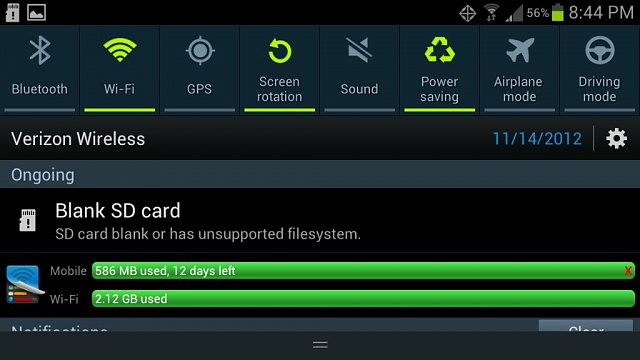
Solution: Réparer la carte sd est vide ou son système de fichiers n'est pas pris en charge
Le problème se produit habituellement sur une carte SD de téléphone Android, carte SD de caméra, carte mémoire ou autre clé USB, etc. Quand cela se produit, connaissez-vous une solution ? Bien sûr, le formatage serait la méthode la plus directe pour réparer une carte SD vide. Mais cela effacera toutes les données existantes et mènera finalement à un grave problème de perte de données. Heureusement, des solutions complètes et sûres pour la "carte sd est vide ou son système de fichiers n'est pas pris en charge" sont proposées ici pour vous aider !
Étape 1. Réinstaller les pilotes de disque pour réparer une carte SD vide et non prises en charge.
L'une des méthodes de dépannage les plus fréquemment utilisées pour un disque amovible est la mise à jour des pilotes de disque. Si votre carte SD ne peut pas être détectée ou reconnue par l'ordinateur ou le périphérique, nous vous proposons deux méthodes pour la réparer :
1. Débranchez votre carte SD et connectez-la à l'autre appareil, ou au PC, pour voir si elle peut être lue ou non.
2. Si l'autre téléphone ou PC ne peut pas lire la carte SD vierge, connectez-la à un ordinateur, et essayez d'afficher le pilote de périphérique caché et réinstallez les pilotes de disque selon les instructions.
- Sous Windows 10, par exemple, tapez cmd dans la zone de recherche et cliquez avec le bouton droit de la souris sur "Invite de commande", puis choisissez "Ouvrir en tant qu'administrateur".
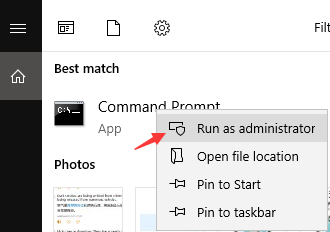
- Tapez set devmgr_show_nonpresent_devices=1 à l'interface de l'invite de commande. Ensuite, entrez "start devmgmt.msc" et appuyez sur Entrée.
- Ensuite, "Gestionnaire de périphériques" s'ouvrira. Cliquez sur l'onglet "Affichage" et sélectionnez "Afficher les périphériques cachés".
- Développez maintenant la section "Contrôleur de bus série universel".
- Si vous trouvez des entrées grisées > Cliquez dessus avec le bouton droit de la souris > Sélectionnez "Désinstaller".
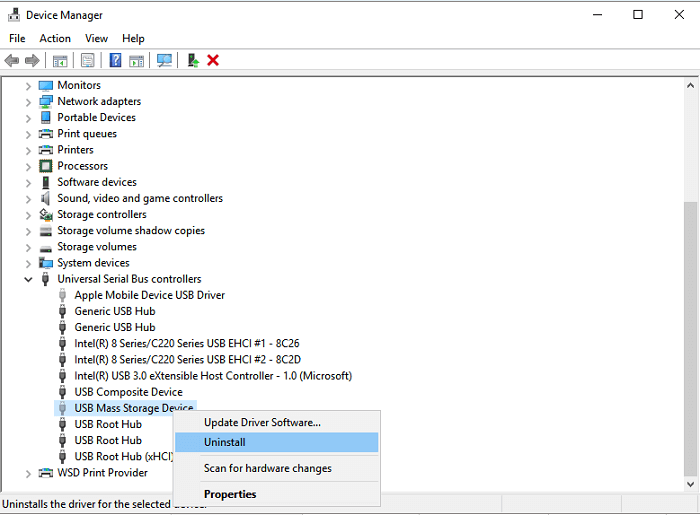
Redémarrez l'ordinateur et les pilotes seront automatiquement réinstallés. Connectez la carte SD à votre téléphone portable, et tout devrait bien se passer maintenant.
Étape 2. Exécuter chkdsk pour corriger l'erreur "La carte SD est vide ou utilise un système de fichiers non pris en charge"
Si elle ne peut toujours pas être détectée par l'ordinateur, il peut y avoir des erreurs internes, comme des altérations du système de fichiers, qui se traduisent par une carte SD vierge. Vous pouvez alors exécuter la commande chkdsk pour faire réparer la carte SD non supportée.
- De la même manière, vous pouvez ouvrir l'invite de commande de Windows.
- Tapez : chkdsk g: /f (f représente la lettre de votre lecteur de carte SD) et appuyez sur Entrée
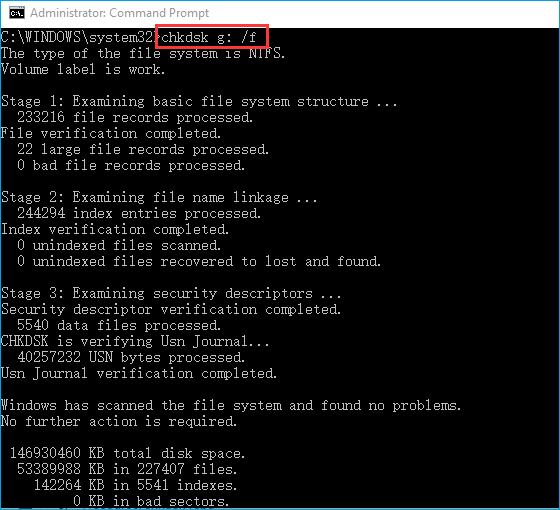
La commande chkdsk /f sert à vérifier et à réparer les problèmes de disque dur. Lorsque la commande prend effet, votre carte SD redevient lisible.
La corruption du système de fichiers est susceptible d'afficher l'état du disque en RAW, et vous pouvez essayer de réparer la carte SD RAW pour corriger l'erreur de système de fichiers non prise en charge.
Étape 3. Récupérer des données à partir d'une carte SD qui est vide ou son système de fichiers est incompatible
Que faire si l'erreur "carte sd est vide ou son système de fichiers n'est pas pris en charge" existe toujours après avoir essayé toutes les deux méthodes ci-dessus ? Ne vous inquiétez pas ! Vous pouvez toujours essayer de restaurer les données de la carte SD vierge et ensuite formater l'appareil pour corriger définitivement toutes les erreurs possibles qui pourraient causer le problème. Ici, le logiciel professionnel de récupération de carte SD d'EaseUS vous aidera à le réaliser facilement . Ici, s'il vous plaît noter que la version gratuite vous permet de restaurer gratuitement 2 Go de données et la capacité illimitée de récupération de données vous sera donnée avec la version Pro - EaseUS Data Recovery Wizard. Veuillez donc choisir la bonne version pour votre cas.
Vous pouvez suivre la vidéo ci-dessous pour restaurer les données de la carte SD vide maintenant:
Guide : Comment restaurer des données à partir d'une carte SD vierge et non prise en charge
- Conseils
- Veillez arrêter d'utiliser votre carte SD immédiatement après avoir perdu des fichiers ou des données.
- Si vous continuez à utiliser la carte, d'autres problèmes de perte de données se produiront.
1. Rendre la carte SD reconnue par PC.
Connectez la carte SD à un lecteur de carte et insérez le lecteur de carte avec votre carte SD dans un ordinateur.
2. Exécuter le logiciel de récupération de carte SD et analyser la carte.
Lancez EaseUS Data Recovery Wizard sur votre PC et sélectionnez votre carte SD dans l'icône Pilotes externes.
Cliquez ensuite sur Analyser pour commencer à trouver les données perdues sur votre carte SD.

3. Restaurer les données de la carte SD.
Après analyser , vous pouvez prévisualiser et trouver vos fichiers perdus sur la carte SD à partir des onglets répertoriés ci-dessous:
- Fichiers supprimés: Répertorie vos fichiers supprimés
- Disque (avec le nom de votre appareil): Il charge la plupart des fichiers cachés, des fichiers inaccessibles.
- Autres dossiers perdus : Trouver les fichiers qui ont perdu des noms ou des chemins.
- Et vous pouvez utiliser Filtre et Rechercher des données pour trouver rapidement vos fichiers.

4. Restaurer les données de la carte SD.
Vous pouvez vérifier et prévisualiser les fichiers trouvés en double-cliquant.
Puis cliquez sur Récupérer pour enregistrer les fichiers de carte SD trouvés dans un emplacement sécurisé sur votre PC ou sur un stockage externe.

Étape 4. Formater une carte SD vide et non prises en charge
Enfin, après avoir récupéré toutes les données de la carte SD inaccessible, il suffit de quelques clics pour formater la carte SD en fonction du système de fichiers souhaité. Cette opération vous aidera à supprimer définitivement l'erreur "La carte sd est vide ou son système de fichiers est incompatible" et à faire en sorte que la carte fonctionne à nouveau correctement.
Formater une carte SD vide dans Gestion des disques:
- Appuyez sur les touches Windows + R pour faire apparaître la case Exécuter. Tapez diskmgmt.msc et appuyez sur Entrée.
- Dans Gestion des disques, faites un clic droit sur la carte SD vierge et choisissez Formater...
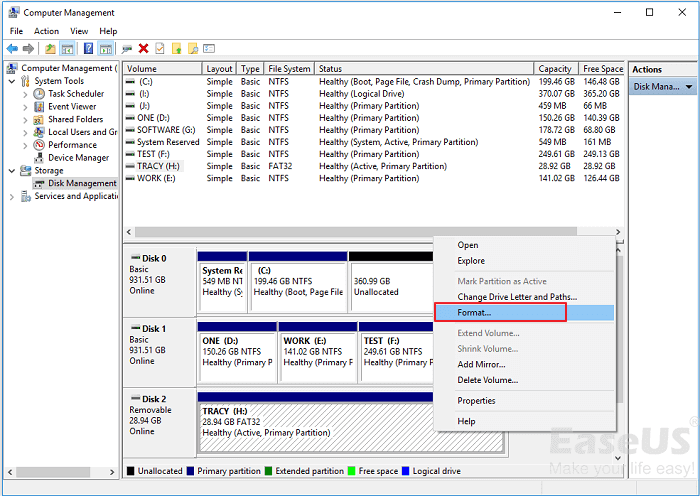
- Suivez l'assistant à l'écran, choisissez un système de fichiers NTFS/FAT32 selon votre cas, et effectuez un formatage rapide.
Cette page vous a-t-elle été utile ?
-
Lionel est passionné de technologie informatique, il fait partie de l'équipe EaseUS depuis 8 ans, spécialisé dans le domaine de la récupération de données, de la gestion de partition, de la sauvegarde de données.…
-
Nathalie est une rédactrice chez EaseUS depuis mars 2015. Elle est passionée d'informatique, ses articles parlent surtout de récupération et de sauvegarde de données, elle aime aussi faire des vidéos! Si vous avez des propositions d'articles à elle soumettre, vous pouvez lui contacter par Facebook ou Twitter, à bientôt!…

20+
Ans d’expérience

160+
Pays du monde d'entier

72 millions+
Utilisateurs

4,8 +
Note de Trustpilot


Logiciel de récupération
de données gratuit
Récupérez 2 Go gratuitement !